修剪、效果、導出:如何使用 Photoshop 編輯視頻
如何用 Adobe Photoshop 編輯影片?雖然 Photoshop 以編輯功能而聞名,但對於新手來說,操作起來似乎有點複雜。無論您是想修剪不想要的場景,還是添加創意效果,Photoshop 都能在熟悉的介面中處理所有操作。本文將探討 Photoshop 中針對不同用途客製化的關鍵影片編輯功能,協助您有效率且富有創意地將原始素材製作成精美的影片。
Adobe Photoshop 還能用於影片編輯嗎?
這個問題的簡短答案是肯定的。 Adobe Photoshop 仍然提供基本的影片編輯功能。因此,老用戶無需擔心無法在熟悉的介面中處理視訊任務。雖然 Photoshop 主要用於影像編輯,但它仍然提供了一些基本的影片編輯選項,其操作方式與處理影像的方式類似。

雖然 Photoshop 可能缺少一些進階編輯選項,例如快速編輯、製作簡單動畫或為短片添加視覺效果,但它仍然是一款便利的工具。對於初學者和想要在不學習新軟體的情況下嘗試影片編輯的照片編輯者來說,Photoshop 仍然是一個不錯的選擇。
如何使用 Photoshop 編輯影片以實現不同目的
如果您仍然想使用 Photoshop 編輯視頻,由於您已經比較熟悉這個環境,因此仍然可以依賴它。但是,隨著軟體版本的更新或影片內容的變化,某些操作可能會失效或讓您感到陌生。別擔心,本節將為您提供在 Photoshop 中透過不同操作編輯影片的方法,以滿足您的各種需求。
修剪影片:在 Photoshop 中精確剪切片段
修剪視頻 Photoshop 中的「刪除不需要的部分」功能可讓您快速且準確地刪除不需要的部分。使用時間軸面板,您可以選擇精確的起點和終點來剪切影片片段,從而專注於重要的部分,從而幫助您製作出精美的影片。
步驟1在您的裝置上啟動 Adobe Photoshop,然後將影片檔案拖曳到 Photoshop 以匯入影片。
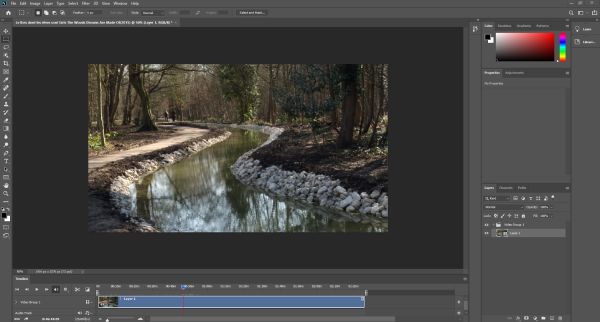
第2步在時間線上,點選設定影片剪輯的時長。然後點選「在播放頭處分割」按鈕。
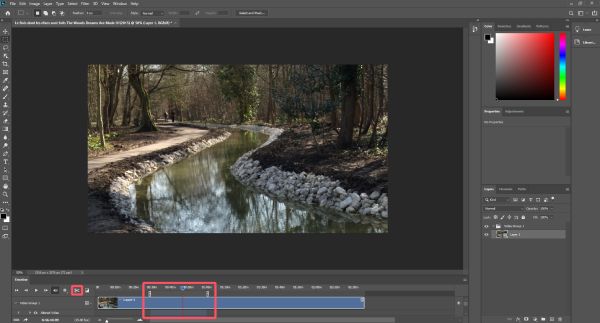
步驟3點擊“文件”按鈕。最後,點擊「匯出」標籤下的「匯出為...」按鈕,儲存剪輯後的影片。
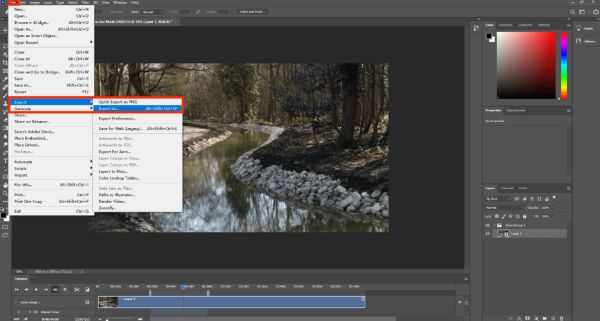
添加視覺效果:創造性地增強你的視頻
Photoshop 讓您為影片添加驚豔的視覺效果,就像照片一樣。從濾鏡、疊加到文字和動畫,您可以創意地增強素材效果,使其更具吸引力和個性化,而無需複雜的影片編輯軟體。
步驟1透過點選「時間軸」或「圖層」標籤中的部分來選擇要新增視覺效果的圖層。
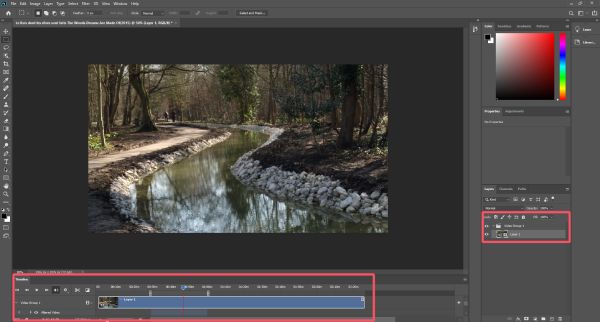
第2步點選「圖層」標籤下的「智慧型物件」按鈕。然後點選「轉換為智慧型物件」按鈕。
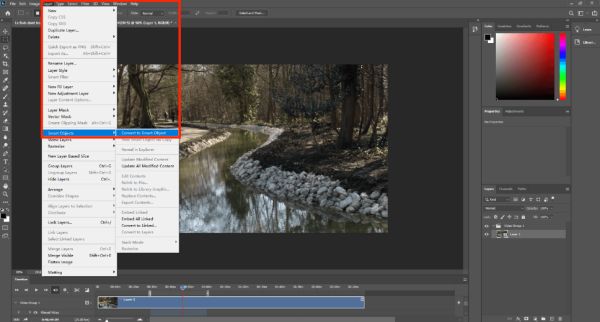
步驟3點擊“濾鏡”按鈕並選擇效果。然後,視覺效果將應用於圖層。
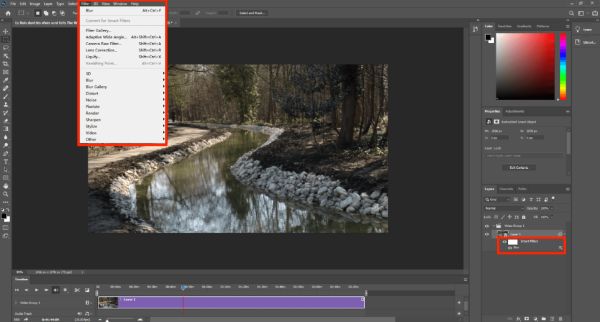
調整色彩和燈光:完善視訊外觀
作為專業的影像處理軟體,調整影像的色彩和亮度是最基本的選項之一。對於使用 Photoshop 編輯視頻,此功能也適用於您的剪輯或素材,儘管像 剪輯影片透過調整影片中的色彩和燈光,您可以營造完美的氛圍和基調,使其看起來更加生動、專業且更具視覺吸引力。
步驟1點選「圖層」標籤下的「新調整圖層」按鈕,選擇所需的顏色調整。
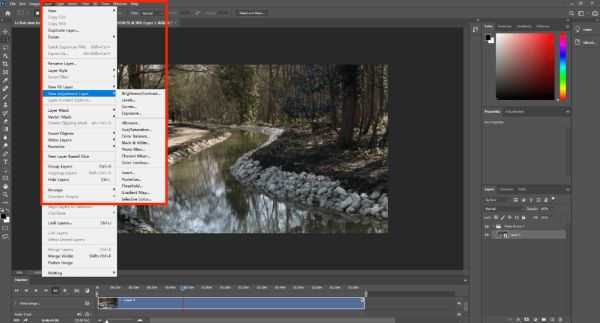
第2步在「屬性」標籤下,按一下以調整顏色和燈光或其他參數。

步驟3顏色調整適當後,點選「檔案」標籤下的「儲存」按鈕儲存影片。

比 Photoshop 更輕鬆的影片編輯方式
它僅支援少量文件格式,這使得影片編輯任務顯得受限,有時甚至很複雜。如果您正在尋找更流暢、更專業的影片編輯體驗, 4Easysoft全能視訊轉換器 是集強大功能和簡單性於一體的絕佳替代方案。
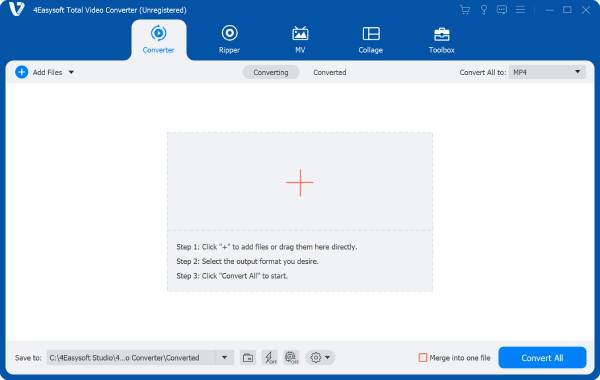
如果您想要一款輕鬆便捷的一體式影片編輯器,能夠輕鬆獲得專業效果,那麼 免費 4K 影片編輯器 與 Photoshop 的基本影片編輯功能相比,這是一個明智的選擇。

步驟1啟動 4Easysoft Total Video Converter 並點擊「新增檔案」按鈕匯入影片。
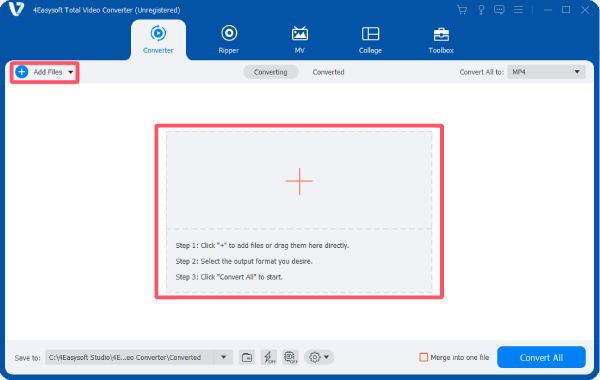
第2步您可以選擇不同的工具來編輯視頻,並且可以同時使用它們。
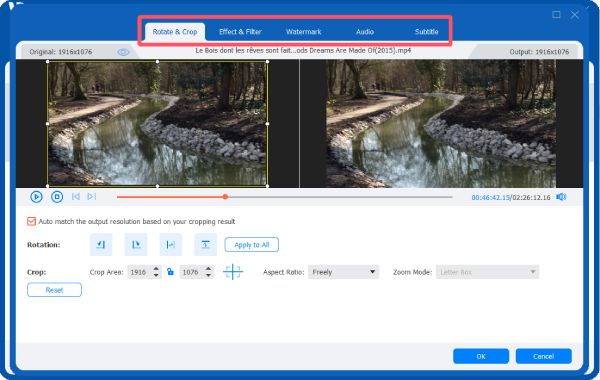
步驟3影片以您想要的方式編輯後,點擊「全部轉換」按鈕儲存編輯後的影片。
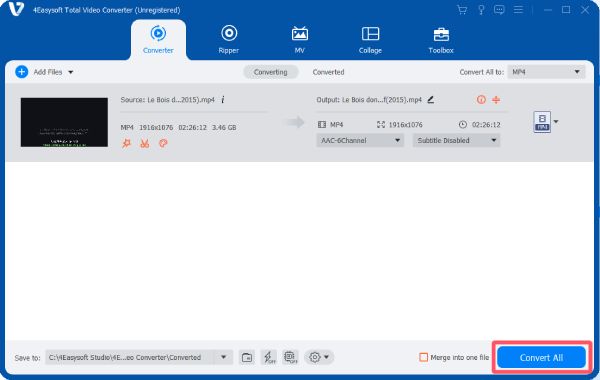
結論
作為圖像編輯工具,使用 Adobe Photoshop 編輯影片仍然是一個可行的選擇,尤其對於已經熟悉其操作的用戶。然而,如今在處理複雜專案時,它的功能相對有限。對於那些尋求更強大的影片編輯功能的用戶來說, 4Easysoft全能視訊轉換器 提供了一個可靠的替代方案。


